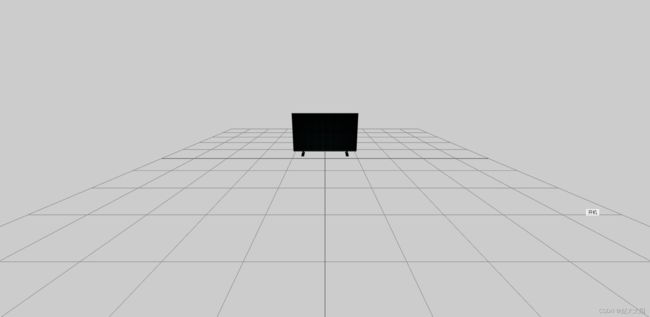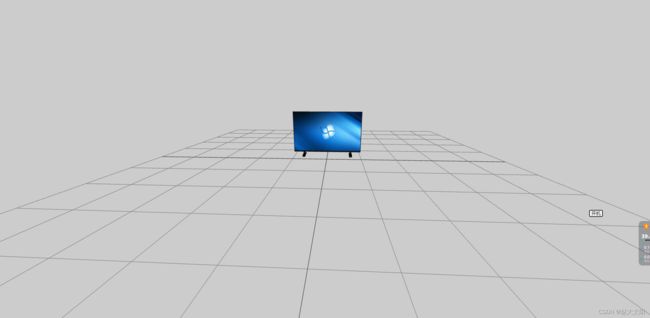vue2+three.js实现页面引入3d模型并进行简单模型控制
一、通过npm下载three.js相关插件
npm i three gsap二、页面引入
import * as THREE from "three";
// 引入扩展库OrbitControls.js
import { OrbitControls } from "three/addons/controls/OrbitControls.js";
// 引入扩展库GLTFLoader.js
import { GLTFLoader } from "three/addons/loaders/GLTFLoader.js";三、声明场景、相机等相关变量
bodyMaterial: null, //材质控制
computer: "", //模型声明
scene: "", //场景声明
crame: "", //相机声明
renderer: "", //渲染器声明四、给3d模型创建盒子
五、创建场景、相机、地面、材质
//创建材质
const textureLoader = new THREE.TextureLoader();
const texture = textureLoader.load("./model/hei.png");
this.bodyMaterial = new THREE.MeshBasicMaterial({ map: texture });
//创建场景
this.scene = new THREE.Scene();
//创建相机
this.camera = new THREE.PerspectiveCamera(
75,
window.innerWidth / window.innerHeight,
0.1,
1000
);
this.camera.position.set(0, 2, 6);
//创建渲染器
this.renderer = new THREE.WebGLRenderer({
//开启抗锯齿
antialias: true,
});
this.renderer.setSize(window.innerWidth, window.innerHeight);
const canvas = this.$refs.canvas;
canvas.appendChild(this.renderer.domElement);
//渲染器背景
// this.renderer.setClearColor("#000");
this.scene.background = new THREE.Color("#ccc");
this.scene.environment = new THREE.Color("#ccc");
render();
//添加地面
const gridHelper = new THREE.GridHelper(10, 10);
this.scene.add(gridHelper);
//添加控制器
controls = new OrbitControls(this.camera, this.renderer.domElement);创建材质代码段解释:此时的方法是将一个图片转换为一个材质,并将该材质贴到3d电脑模型的屏幕上,(具体怎么精确贴到模型屏幕上,下面代码做有解释)
六、外部模型引入(格式为:glb/gltf)
//模型引入
const loader = new GLTFLoader();
loader.load("./model/computer.glb", (gltf) => {
this.computer = gltf.scene;
this.computer.position.set(0, 0, 0);
this.scene.add(this.computer );七、渲染模型之后想进行控制模型的某一位置
可以在控制台打印出模型位置name,一般建模时会声明出来模型位置name
this.computer.traverse((child) => {
if (child.isMesh) {
console.log(child.name);
}本模型 Plane002为屏幕名称,下面对Plane002进行控制
this.computer.traverse((child) => {
if (child.isMesh) {
console.log(child.name);
}
if (child.isMesh && child.name.includes("Plane002")) {
carbody = child;
carbody.material = this.bodyMaterial;
}
});此时就将上面所转换的图片精准的贴在模型的屏幕上
八、材质控制(点击控制材质变化)
//开机
open() {
const textureLoader = new THREE.TextureLoader();
const newtexture1 = textureLoader.load("./model/win.png");
this.bodyMaterial.map = newtexture1;
this.bodyMaterial.needsUpdate = true;
// this.paoche.visible=false 模型.visible 控制渲染的模型是否隐藏/显示
},九、效果展示
点击开机按钮
十、
以上就是拿到指定模型name 进行一些3d模型控制
例1:4s店车辆颜色选择。使用上面的方法太过繁琐。不建议使用。
当拿到模型某一位置名字时,可以直接进行更换此位置颜色。
//创建材质
this.bodyMaterial = new THREE.MeshBasicMaterial({
color: this.color,
metalness: 1,
roughness: 0.5,
clearcoat: 1,
clearcoatRoughness: 0,
});控制材质
this.bodyMaterial.color.set("#fff");支持多颜色更改
例2:控制模型某一部位(如vr模型驾驶,点击车门,车门打开,进入查看驾驶室)
此时需要使用射线进行相应操作。本次就不做详细赘述
例3:将html页面嵌套到3d模型中
此时需要使用cssRenderer 3d渲染器加 CSS3DObject 对象进行相应操作。本次就不做详细赘述
上面仅为自身理解,如有错误请大佬指正!!!